ACPTレビューの長所と短所(2022)–WordPressでカスタム投稿タイプを簡単に作成
公開: 2022-05-27WordPressはさまざまなコンテンツを表示できますが、整理しておくのは難しい場合があります。 デフォルトの選択肢はいくつかあり、それらを変更するのは難しい場合があります。
カスタム投稿タイプを使用して、異なるデータセットを含む新しいアイテムタイプを作成することができます。 その結果、独自の管理メニュー、カスタム分類のセット、編集ページなどがあります。
カスタムタイプは、コンテンツが通常とは異なる構造で編成されているWebサイトに最適です。 カスタム投稿タイプは、標準の投稿やページでは不可能なコンテンツを一意に表示する必要がある場合に最適なオプションです。
このACPTレビューでは、このプラグインがWordPressサイト内からWebサイトを作成するのにどのように役立つかを示します。
カスタム投稿タイプとは何ですか?
開発者がWordPressテーマにポートフォリオ、証言、スタッフなどを追加するなど、さまざまな目的でカスタム投稿タイプを使用しているため、以前にカスタム投稿タイプに遭遇した可能性があります。
これは、カスタム投稿タイプが、データベース内のカスタマイズされた投稿タイプ値を持つ通常の投稿にすぎないことを意味します。 デフォルトの投稿タイプには、ページ、投稿、リビジョン、添付ファイル、ナビゲーションメニューの5つがあります。 独自のカスタムタイプを作成することが可能です。
ACPTレビュー
ACPTは、カスタム投稿タイプと分類法を登録し、フィールドタイプを使用してカスタムメタボックスフィールドを作成できるフリーミアムプラグインです。
ACPTは、カスタムショートコード、Elementorウィジェット、およびGutenbergブロックを介してページビルダーの統合を提供します。 また、すべての製品タイプとデフォルトデータのWooCommerce統合も提供します。
ACPTプロバージョンには、カスタム投稿タイプをより適切に制御し、詳細設定にアクセスできる便利な機能が追加されています。
追加のメタボックスフィールドタイプ(合計24)、拡張された投稿タイプの関係、アーカイブまたはシングルページ用のHTMLテンプレートビルダー、カスタムAPIのサポート、データのインポート/エクスポート機能などにアクセスできます。
メインダッシュボード
メインダッシュボードから、投稿タイプを手動で同期したり、投稿タイプを作成、更新、表示、または削除したりできます。
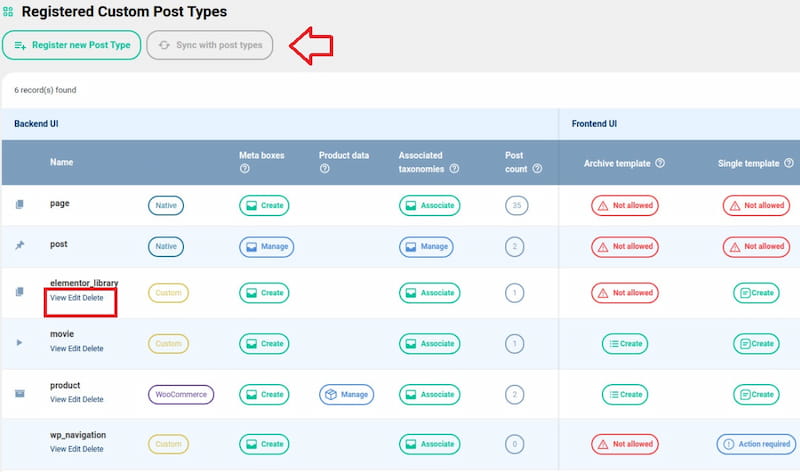
ACPTプラグインをインストールすると、同期プロセスが自動的に実行され、すでに登録されているカスタム投稿タイプが検索されます。
テンプレートビルダー
「フロントエンドUI 」というラベルの付いたセクションは、メインのACPTダッシュボードにあります。 アーカイブテンプレートと単一テンプレートの列が表示されます。 [作成]ボタンをクリックして、作成プロセスを開始します。
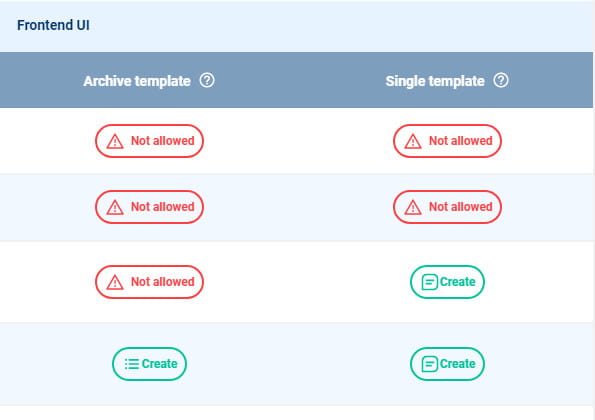
ビルダーセクションには、右側のサイドバーと左側のエディターの2つの部分があります。 サイドバーには、エディターにドラッグするためのビルディングブロックがあります。
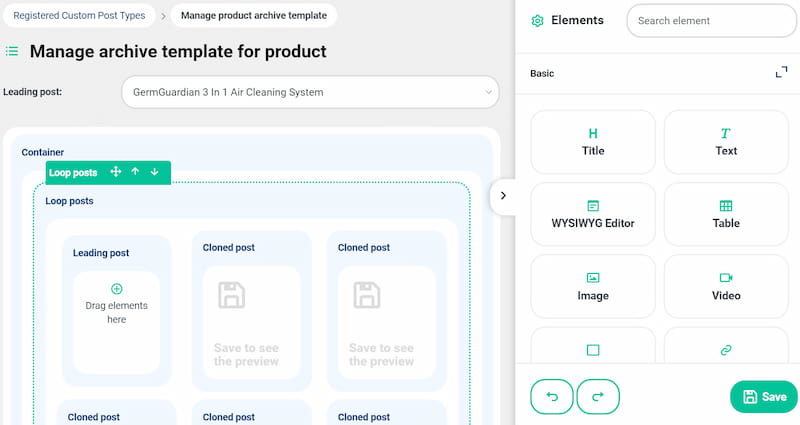
サイドバーの上部にある検索ボックスを使用して、ブロックをフィルタリングできます。
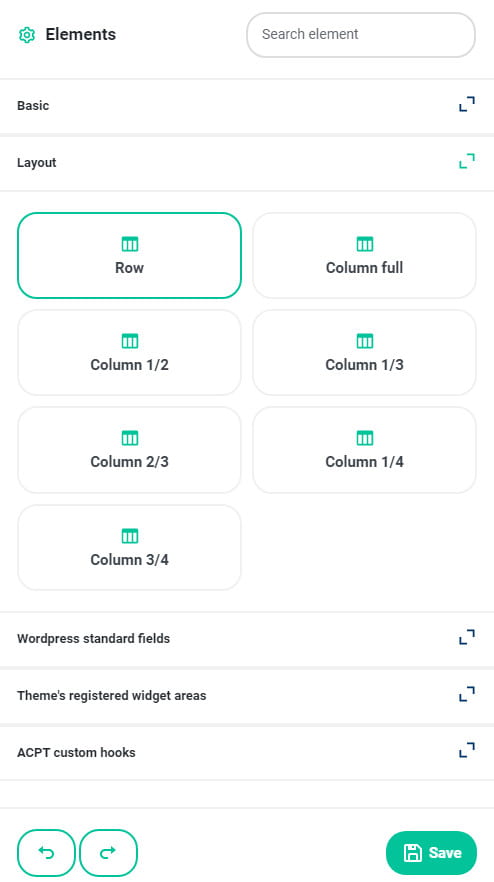
ブロックはいくつかのグループに編成されています。
- 基本–基本的な静的ブロック
- レイアウト–ページレイアウト構築用のブロック
- WordPressの標準フィールド
- テーマウィジェットエリア–ウィジェットエリアを表示します
- ACPTカスタムブロック
ドラッグしたすべてのブロックは、クリックすることで選択できます。 ブロックが強調表示されると、サイドバーのコントロールパネルが表示されます。
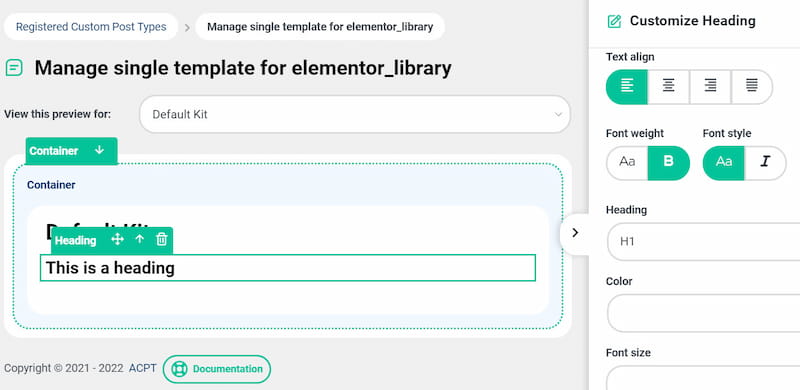
ページ上の任意のブロックをドラッグアンドドロップして、必要に応じて削除できます。
WooCommerceの統合
ACPTは、WooCommerceプラグインとの統合を提供します。 メインのACPTダッシュボードで、[製品データ]というタイトルの列を見つけて、[管理]ボタンをクリックします。
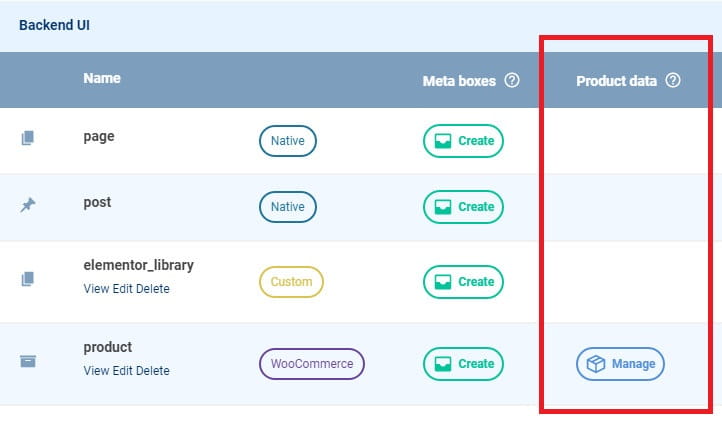
「製品データの追加」ボタンをクリックして、新しい製品データを追加します。
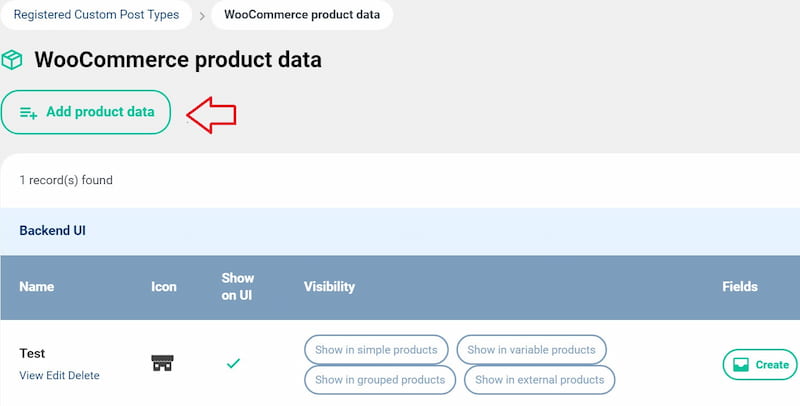
新しい製品データの作成には、製品名、アイコン、可視性、およびUIでの表示が含まれます。
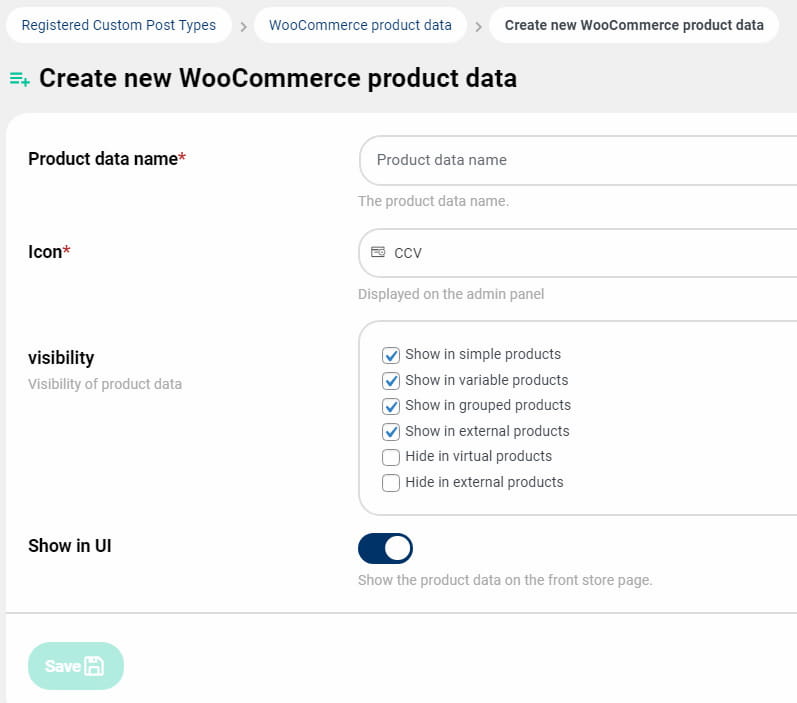
WooCommerce製品データダッシュボードにアクセスすると、登録済みの製品データを作成、表示、更新、または削除できます。
新しい投稿タイプを登録する
投稿タイプを更新するには、次の2つの方法があります。
- ダッシュボードから[編集]を選択します
- 表示モードで、[編集]リンクを選択します
投稿タイプを更新する手順は、投稿タイプを作成する場合と同様です。 注目すべき違いが1つだけあります。それは、更新時にポストスラッグを変更できないことです。
カスタム投稿タイプは、[削除]オプションを選択することでダッシュボードから削除できます。
ダッシュボードの[表示]リンクをクリックすると、カスタム投稿タイプを表示できます。 作成プロセスの3つのフェーズを表すために、3つのタブが表示モードで表示されます。 新しい投稿タイプを作成する場合、3つのステップがあります。
メインダッシュボードから、[新しい投稿タイプの登録]ボタンをクリックするか、[投稿タイプの登録]タブを使用して新しいカスタム投稿タイプを作成します。 投稿タイプを作成する場合、3つのステップを利用できます。 それらは、基本、ラベル、および設定です。
基本
これが最も重要なステップです。 ここでは、次のようなオプションがあります。
- 投稿のタイトル–さまざまなクエリに使用される投稿名
- 単数形のラベル
- 複数形のラベル
- アイコン–管理パネルのサイドバーに表示されます
- サポート–利用可能なさまざまな投稿編集機能のサポートを追加します

ラベル
ここに、管理パネルのデフォルトのラベルがあります。 ほとんどの場合、デフォルト設定で問題ありませんが、ニーズに合わせていつでも調整できます。
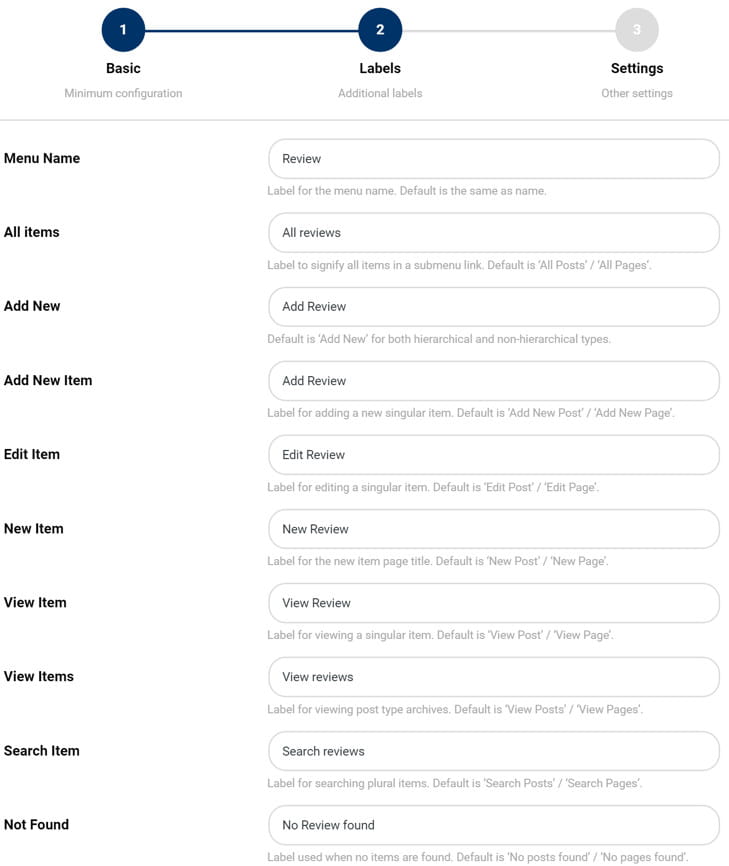
設定
何をしているのかわからない場合は、すべてをこのタブの下に置いておきます。
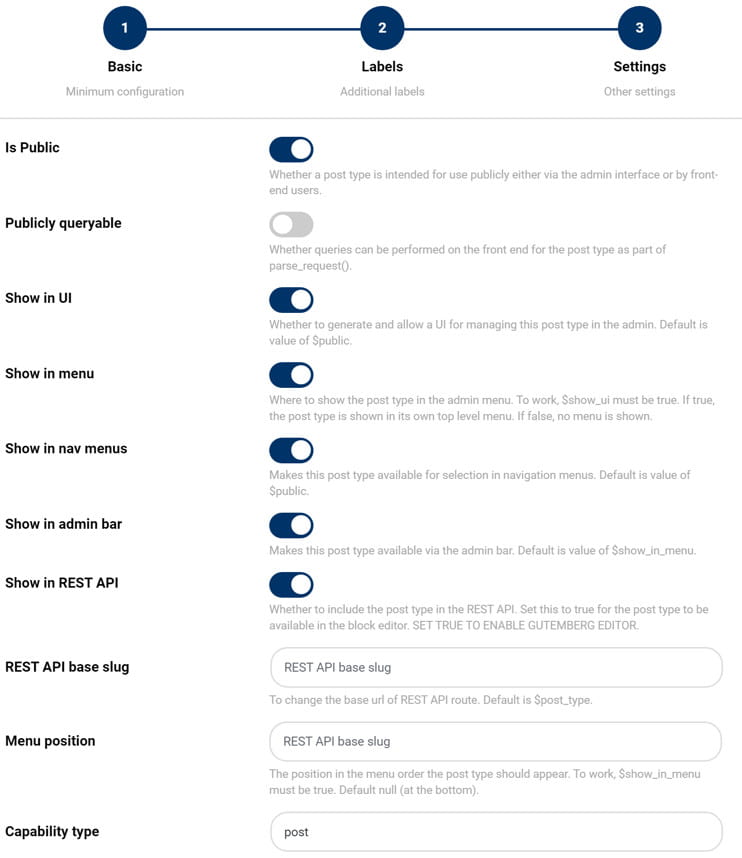
3つの手順を完了すると、管理パネルに新しいカスタム投稿タイプが表示されます。
登録された分類
メインダッシュボードから、分類法を作成、表示、更新、または削除できます。

ACPTをインストールすると、すでに登録されている分類との同期手順が自動的に実行されます。
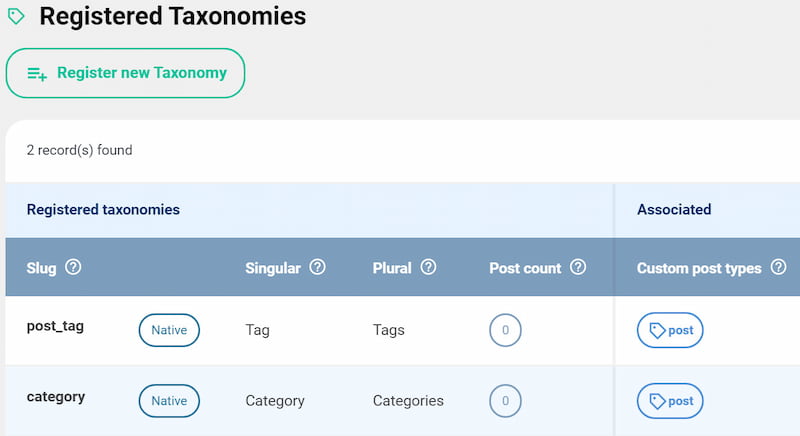
分類法が作成されると、登録されたカスタム投稿タイプに関連付けることができます。
新しい分類法を登録する
[新しい分類法の登録]ボタンをクリックして、新しい分類法を追加します。 これには、新しいカスタム投稿タイプを登録する場合のように、ほぼ同じオプションの3つのステップもあります。
登録された分類法は、投稿タイプの場合と同じように分類法を表示、編集、または削除する方法を提供します。
メタボックス
メタボックスを作成するには、[ユーザーメタ]タブに移動するか、メインダッシュボードの[メタボックス]の下にある[作成]ボタンをクリックします。 「メタボックスの追加」ボタンをクリックすると、最初にボックス名を入力します(タイトルをダブルクリックして編集します)。
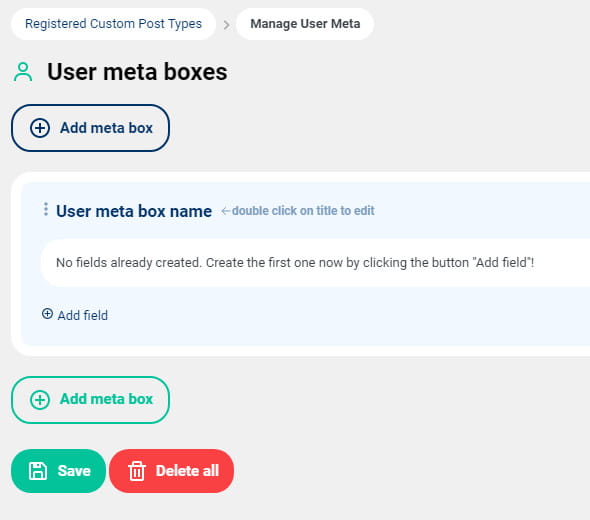
メタボックスフィールドの下部にある[フィールドの追加]ボタンをクリックして、新しいメタフィールドを追加します。
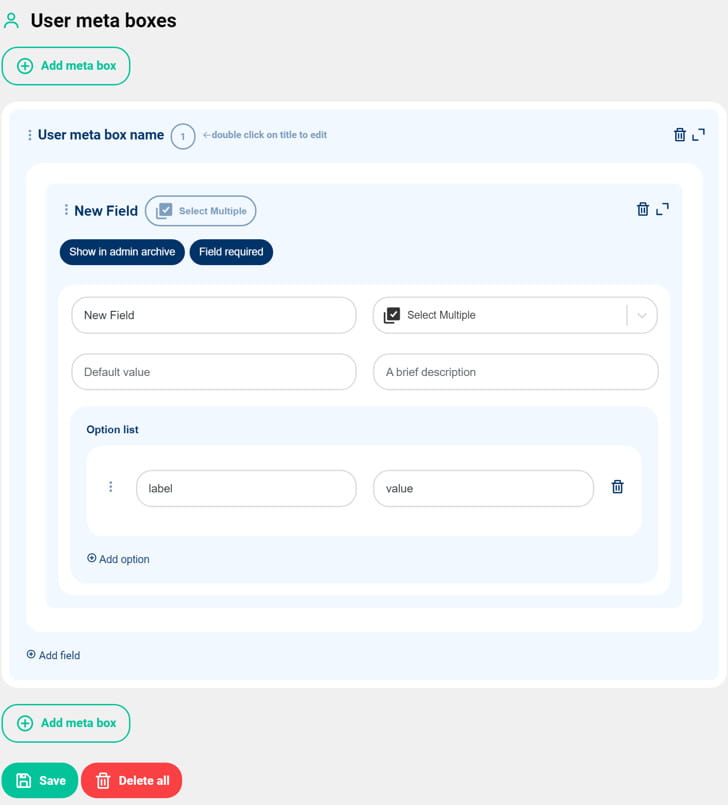
上から下に、次のオプションがあります。
- 管理アーカイブに表示–管理パネルの管理投稿タイプアーカイブページにこのメタフィールドを表示します。
- 必須フィールド–このフィールドを必須にする場合は、このオプションを選択します。
- フィールド名–フィールドの名前を入力します。
- フィールドタイプ–フィールドタイプを選択します。
- デフォルト値–プリセット値または標準値を設定します。
- 説明
可能な値のリストのみを受け入れるフィールドタイプを選択すると、[オプション]リストパネルが表示されます。 利用可能なフィールドタイプは多数あり、ほとんどはプロバージョンで利用できます。
保存したメタボックスの編集はいつでも可能です。 メインダッシュボードから投稿メタボックスを作成することもできます。
データのインポート/エクスポート
データをエクスポートするには、[投稿の構造と関連する分類]列から関連する投稿の種類を選択します。
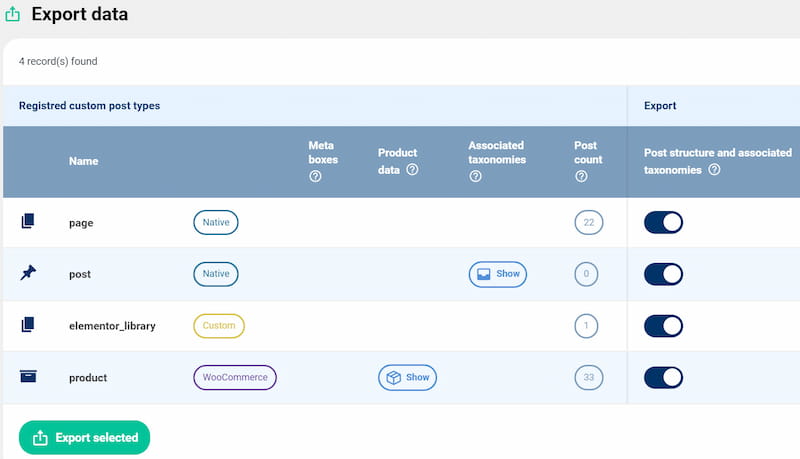
タクソノミーとメタボックスフィールドに加えて、製品データもエクスポートできます(WooCommerce製品投稿タイプの場合)。
インポートするには、ACPTメインメニューから[インポート]を選択します。 ここに有効なACPTバックアップ(.acpt形式)をアップロードします。
グーテンベルク統合
ACPTショートコードは、グーテンベルクエディターで動的に生成できます。
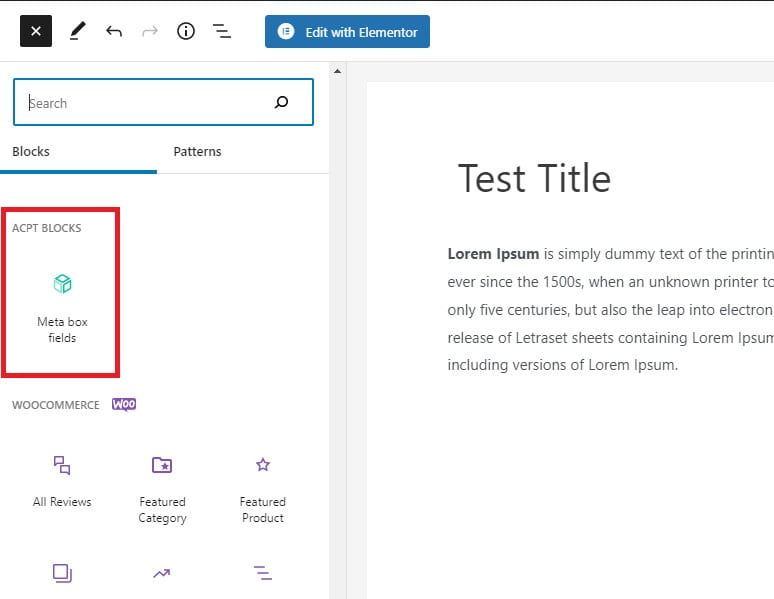
「+」ボタンを押して、「メタボックスフィールド」を検索します。 次に、目的のフィールドを選択し、選択したフィールドタイプに使用可能な追加パラメータを設定します。 グーテンベルクブロックの代わりにショートコードを使用することもできます。
無料版とプロ版
ACPTを使用すると、子テーマやPHPを必要とせずに、WordPress内からWebサイトをデザインできます。
無料版の主な機能:
- カスタム投稿タイプとメタボックスフィールドを作成および管理します(無料バージョンでは3つ利用可能)。
- 新しいカスタム分類を作成、管理、およびリンクします。
- ユーザーメタフィールドマネージャー(3つのフィールドタイプから選択)。
- グーテンベルクエディターのインタラクティブブロックを使用して、ACPTカスタムショートコードを生成します。
- Elementorのカスタムウィジェット。
- WooCommerceとの統合。
- 基本的なRESTAPI統合。
- グーテンベルクとの統合。
より多くの機能が必要な場合は、ACPTプロを購入する必要があります。
プロプラグインの機能:
- 高度なメタボックスフィールドマネージャー(24が利用可能)。
- 投稿タイプ間の関係処理。
- アーカイブおよび単一テンプレート用の高度なビルダー。
- 高度なユーザーメタボックスフィールドマネージャー(25が利用可能)。
- カスタムAPIダッシュボード
- エクスポート/インポートオプション。
ACPT価格
ACPTプラグインには、無料バージョンと有料バージョンがあります。 Proバージョンは、年間プランまたはライフタイムプランで購入できます。 プランは、ライセンスを使用できるサイトの数に基づいて分割されます(単一サイト計画、5サイト計画、および無制限サイト)。
年間プランは単一サイトで年間29.99ドルから始まり、生涯プランは単一サイトで99ドルから始まります。
年間ライセンスは更新が必要です。 ライセンスの有効期限が切れると、プレミアム機能は自動的に無効になり、無料機能のみが機能します。
ACPTは14日間の返金保証を提供しており、これはその期間中に全額返金を受けることができることを意味します。
ACPTレビュー評決
カスタム投稿タイプに脅かされるのは簡単です。 しかし、その理由はありません。 カスタム投稿タイプの原則は、ほとんど練習することなく理解でき、あらゆる種類のサイトを構築できます。
カスタム投稿タイプを使用すると、投稿やページを超えて、Webサイトにさまざまなコンテンツタイプを作成できます。 彼らはあなたのWordPressサイトを強力なシステムに変えます。
独自のカスタム投稿タイプを作成できます。 標準の投稿やページとは異なる形式でコンテンツを作成する場合に便利です。 ここでACPTプラグインが役立ちます。
そのカスタム投稿タイプと分類法マネージャー、アーカイブと単一テンプレートのビルダー、高度なメタボックスフィールドマネージャー、WooCommerceとページビルダーの統合などにより、あなたの生活が楽になり、サイトが強力なプラットフォームになります。
プラグインには無料版と有料版があります。 無料版を使用して、プラグインがどのように機能するかをテストできます。 ニーズに合っていて、より多くの機能が必要な場合は、プロバージョンに簡単にアップグレードできます。 有料版は手頃な価格で、多くの追加機能が付属しています。
ACPT

長所
- 無料版が利用可能
- テンプレートビルダー
- WooCommerceの統合
- 高度な分類法とカスタム投稿タイプマネージャー
- 投稿タイプの関係の処理
- グーテンベルクとエレメンターとの統合
- データのインポート/エクスポート
短所
- 無料版は少し制限されています
